
Damian Washington
0
1801
441
Er zijn een aantal redenen waarom mensen houden van Nexus-apparaten en Android-stock en een daarvan is dat het geen onnodige bloatware heeft. In tegenstelling tot standaard Android, worden skins van fabrikanten zoals TouchWiz, Sense etc. geleverd met een overvloed aan vooraf geladen apps die u niet kunt verwijderen. Ook installeren providers hun eigen apps op apparaten die ze verkopen. Deze apps vertragen niet alleen uw Android-apparaat, maar nemen ook onnodige opslagruimte in beslag en maken de gebruikerservaring onoverzichtelijk. Dus als je je afvroeg of je deze bloatware-apps kunt verwijderen, is het antwoord: ja dat kan!
We vermelden manieren om bloatware van zowel geroote als niet-geroote smartphones te verwijderen, maar voordat we ermee doorgaan, moet u een idee hebben van welke apps u moet verwijderen of uitschakelen.
Welke apps moeten worden verwijderd of niet worden verwijderd
Hoewel vooraf geïnstalleerde apps en bloatware meestal nutteloos zijn, moet u voorzichtig zijn bij het kiezen van welke apps u wilt verwijderen en welke niet. Het verwijderen van een kernsysteem-app kan grote problemen veroorzaken in de prestaties van uw apparaat, dus zorg er altijd voor dat de app die u verwijdert slechts een fabrikant of carrier-bloatware is en geen kernsysteemservice. Sommige apps van fabrikanten of providers zijn ook niet beschikbaar in de Play Store en u zult ze mogelijk niet vinden nadat u deze hebt verwijderd, dus houd daar rekening mee voordat u een app verwijdert.
Dat gezegd hebbende, moet u vooraf geïnstalleerde apps verwijderen waarvan u denkt dat u ze nooit gebruikt en die geen deel uitmaken van de belangrijkste Android-ervaring. Nu we dat hebben opgelost, kunt u dit als volgt doen:
Voor niet-geroote apparaten:
Helaas is er voor niet-geroote apparaten geen concrete manier om bloatware te verwijderen. Er zijn een paar tools beschikbaar bij XDA, waarmee je zogenaamd bloatware en systeem-apps kunt verwijderen, maar we hebben ze getest op verschillende apparaten en ze werkten niet. De waarheid is dat je bloatware op niet-geroote Android-apparaten niet volledig kunt verwijderen, maar je kunt ze wel uitschakelen / verbergen. Met Android kunt u apps native uitschakelen, zo doet u het volgende:
1. Ga naar Instellingen-> Apps op uw Android-apparaat. Selecteer de app die u wilt uitschakelen.
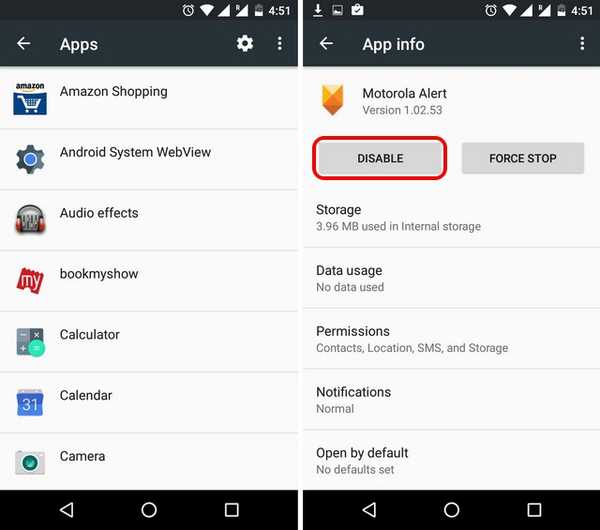
2. Wanneer binnen app-informatiepagina, tik op "Uitschakelen", waardoor het bericht verschijnt dat het uitschakelen van de app ertoe kan leiden dat sommige andere apps niet goed werken. Selecteer 'App uitschakelen'. Je krijgt dan een bericht met de vraag of je deze app wilt vervangen door de fabrieksversie.
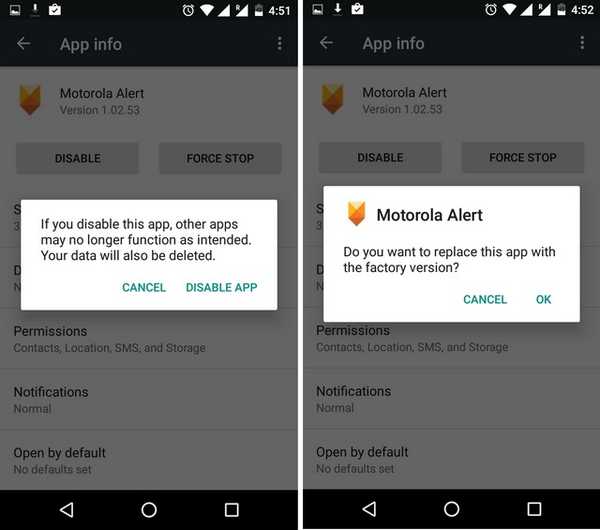
3. Op Android 6.0 Marshmallow worden ook de app-gegevens verwijderd door op de knop Uitschakelen te drukken. Dus als u een oudere versie van Android heeft, moet u app-gegevens handmatig wissen door naar te gaan App info-> Opslag-> Gegevens wissen. We raden ook aan om een "Force stop", "cache wissen" en "Updates verwijderen" om zoveel mogelijk geheugen vrij te maken.
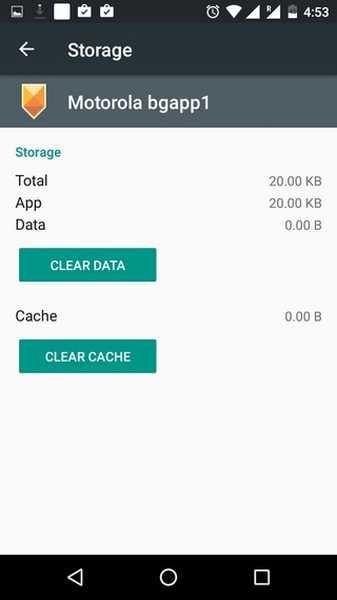
4. Zodra u een app heeft uitgeschakeld, u ziet de app niet in de Android-app-lade of ergens anders en de uitgeschakelde app neemt alleen de minimale hoeveelheid geheugen in beslag.
5. Ga naar om de apps die u hebt uitgeschakeld uit te checken of in te schakelen Instellingen-> Apps. Vervolgens, klik op het drop-down menu "Alle apps" en selecteer "Gehandicapt'. Eenmaal binnen uitgeschakelde apps, druk op de knop met drie stippen en tik op "Systeem weergeven" om systeem-apps te zien. Selecteer vervolgens een uitgeschakelde app en selecteer op de pagina met app-informatie 'inschakelen'.
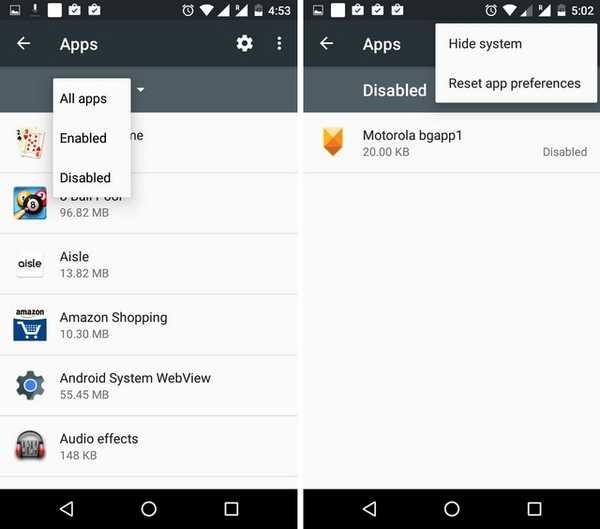
De optie uitschakelen is alleen aanwezig op nieuwere versies van Android, dus als je een oudere versie van Android hebt die deze optie niet heeft of als je meer opslagruimte wilt vrijmaken, moet je je apparaat rooten. Wortelen heeft zijn eigen voordelen en nadelen, dus controleer dat eerst.
Voor geroote apparaten:
Door een apparaat te rooten, kun je alle vooraf geïnstalleerde apps of systeemapps verwijderen en er zijn een heleboel apps waarmee je dat kunt doen. Een van de eenvoudigere is NoBloat. Hiermee kunt u niet alleen systeem-apps verwijderen, maar ook een back-up van die apps maken.
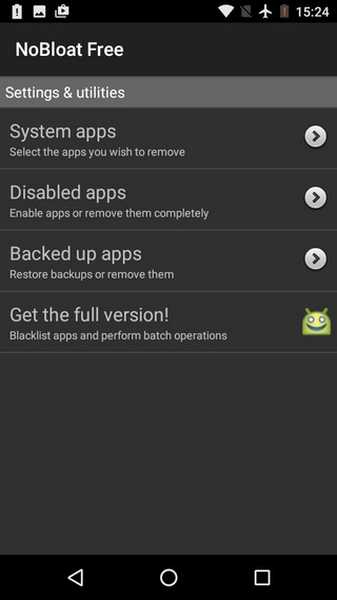
Om een app te verwijderen, open je de NoBloat-app en ga je naar 'Systeem-apps'. Tik gewoon op de app die je wilt verwijderen en je krijgt de opties om 'Uitschakelen","Back-up","Back-up en verwijderen'En'Verwijderen zonder back-up'. Het is belangrijk op te merken dat je een SD-kaart nodig hebt om een back-up van een app te maken.

Als je NoBloat om welke reden dan ook niet leuk vindt, kun je ook andere apps voor het verwijderen van bloatware proberen, zoals 3C Toolbox, System App Remover enz.
ZIE OOK: Android Boot-animatie wijzigen (geroote apparaten)
Helemaal klaar om je Android-apparaat op te schonen?
We zijn het er wel over eens dat het uitschakelen van apps op niet-geroote apparaten niet de perfecte oplossing is voor mensen, maar helaas is dat momenteel de enige manier. Het goede ding is dat de methode wat opslagruimte vrijmaakt en deze uit de gebruikersinterface verwijdert. Het lijdt geen twijfel dat het verwijderen van bloatware heel eenvoudig is op geroote Android-apparaten, maar rooten heeft zijn eigen kanttekeningen. Kortom, dit zijn de beste manieren om bloatware op Android-apparaten te verwijderen. Als je een methode hebt die we misschien hebben gemist, laat het ons dan weten in de comments hieronder.















